Kaip ištrinti visus „Instagram“ tiesioginius pranešimus (DM)
Socialinė žiniasklaida / / August 04, 2021
Skelbimai
„Instagram“ nebuvo sukurtas pokalbių tikslais, nepaisant to, kad žmonės jį naudojo tiesioginiams pranešimams siųsti. Tačiau tiems, kurie naudojasi juo kaip pagrindiniu pranešimu, kyla problemų organizuoti ir tvarkyti „Instagram“ pokalbius. Tokie vartotojai dažnai klausia, ar įmanoma ištrinti visus „Instagram Direct“ pranešimus vienu ypu.
Jūsų draugų tekstai ir šlamštas susimaišys ir skirs daug jūsų laiko. Todėl norėtumėte ištrinti kai kuriuos „Instagram“ pokalbius. Tačiau „Instagram“ nežinomus tiesioginius pranešimus laiko kitame aplanke. Bet jei atsakysite į tuos pranešimus, šie pranešimai bus automatiškai rodomi jūsų „Instagram“ gautųjų pranešimuose ir gali būti gana sunku juos valdyti kartu.

Turinys
-
1 Kaip ištrinti visus „Instagram“ tiesioginius pranešimus (DM)
- 1.1 1 metodas: palieskite ir palaikykite „Delete Instagram Chat“
- 1.2 2 metodas: palieskite ir ištrinkite vieną pranešimą „Instagram“
- 1.3 3 metodas: „AutoClicker“ naudojimas norint ištrinti visus „Instagram“ pokalbius
Kaip ištrinti visus „Instagram“ tiesioginius pranešimus (DM)
Ištrinti keletą „Instagram“ žinučių yra paprasta, ir tai galite padaryti laisvalaikiu. Tačiau, kai esate influenceris arba esate gana garsus ir gaunate daug tiesioginių pranešimų, gali būti sunku juos valdyti. Štai kaip vienu ypu galite ištrinti visus tiesioginius „Instagram“ pranešimus.
Skelbimai
1 metodas: palieskite ir palaikykite „Delete Instagram Chat“
Tai yra įprastas būdas ištrinti pokalbį su kuo nors „Instagram“ ir pašalinti jį iš „Insta-inbox“. Tačiau kitas asmuo vis tiek turės pokalbį. Jei norite ištrinti pranešimus ir kitiems vartotojams, turėsite tai padaryti Unsiųsti žinutes.
1 žingsnis: Pirmiausia atidarykite „Instagram“ programą išmaniajame telefone, tada spustelėkite Popierinis lėktuvas piktogramą, esančią viršutiniame dešiniajame ekrano kampe, kad atidarytumėte „Instagram“ gautuosius.

2 žingsnis: Dabar, gautuosiuose, tiesiog palieskite ir palaikykite pokalbį, kurį norite ištrinti, kol pasirodys raginimai. ARBA taip pat galite nuvilkti pokalbį į kairę ir pareikšti Ištrinti variantą. Be to, iš raginimo pasirinkite Ištrinti galimybė ištrinti „Instagram“ pokalbį.
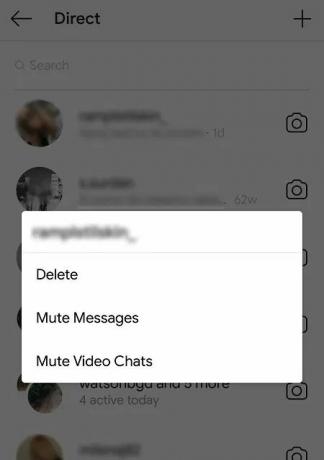
Skelbimai
3 žingsnis: Gali pasirodyti patvirtinimo raginimas, spustelėkite Ištrinti to patvirtinkite ir ištrinkite pokalbį.
2 metodas: palieskite ir ištrinkite vieną pranešimą „Instagram“
Tiems, kurie nori ištrinti konkretų pranešimą iš pokalbio arba nori pašalinti visus jūsų pokalbio pranešimus. Tada galite naudoti „Instagram“ funkciją „Išsiųsti“.
Tačiau turėsite tai padaryti rankiniu būdu. Negalite pasirinkti tik visų savo pranešimų, pvz., „Facebook“, ir jų neišsiųsti. Turėsite pasirinkti kiekvieną pranešimą iš pokalbio ir jį išsiųsti. Tiesiog atlikite toliau nurodytus veiksmus, kad tai padarytumėte.
1 žingsnis: Atidarykite „Instagram“ programą, tada spustelėkite piktogramą „Paper Airplane“ ir pereikite prie „Instagram“ gautieji.
Skelbimai
2 žingsnis: Spustelėkite atidaryti pokalbį, iš kurio norite ištrinti pranešimus. Tada pokalbyje Palieskite ir palaikykite pranešimą ir palaukite, kol pasirodys raginimas.

3 žingsnis: Iš greito spustelėkite Išsiųsti pranešimą Norėdami išsiųsti pranešimą, galite išsiųsti visus pranešimus. Jei šiuos veiksmus atliksite nuolat, po vieną kiekvienam pranešimui, galiausiai ištrinsite visus pokalbius.
3 metodas: „AutoClicker“ naudojimas norint ištrinti visus „Instagram“ pokalbius
Yra daugybė programų, kurios gali automatiškai imituoti virtualius bakstelėjimus, spustelėjimą ir perbraukimą telefono ekrane, tačiau „AutoClicker“ išsiskiria iš daugelio jų. Nors tai yra labai galinga programa, galite ją naudoti beveik viskam, pavyzdžiui, žaidimams iš čiaupo ir kt. Čia mes naudosime programą, kad automatiškai ištrintume „Instagram“ pokalbius.
Tačiau, norėdami tai padaryti pirmiausia, turite įdiegti programą iš „Google Play“ parduotuvė ir tada nustatykite ją užduočiai atlikti. Tiesiog atlikite toliau nurodytus veiksmus, kad tai padarytumėte.
1 žingsnis: Pirmiausia atverkite abu „Instagram“ ir „AutoClicker“ programą savo išmaniajame telefone. Tada programoje „Auto Clicker“ spustelėkite Įgalinti mygtukas po Kelių tikslų režimas skyrius.

2 žingsnis: Po to „Auto Clicker“ parodys instrukcijas apie įvairius įrankius, kuriuos galite naudoti daugialypių režimų režime tam tikrai užduočiai automatizuoti.
Dabar atidarykite „Instagram“ programą ir spustelėkite piktogramą „Paper Airplane“ ir pereikite prie „Instagram DM“ pokalbių.
Ekrano kairėje galite pamatyti „AutoClicker“ įrankius. Čia spustelėkite Žalia + ženklas. Tai sukurs perbraukimo tašką. Įsitikinkite, kad vilkite perbraukimo tašką nuo pirmo į apačią gautuosiuose.
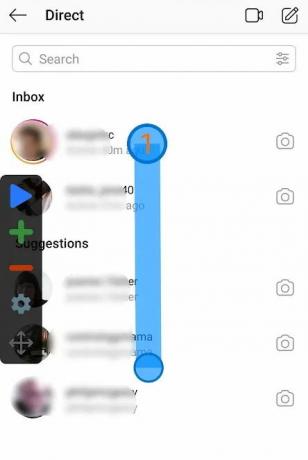
3 žingsnis: Norėdami nurodyti „AutoClicker“ atlikti palietimą ir palaikymą, judėti Antras apskritimas pirmojo apskritimo viduje. Tada norėdami nustatyti keletą parametrų, palieskite apskritimą.
Tai atneš nustatymus perbraukimui, ten nustatykite delsimas į 1000 milisekundžių ir laikas į 1000 milisekundės, kai atliksite, spustelėkite Gerai mygtuką.

4 žingsnis: Dabar vėl gautuosiuose palieskite ir palaikykite pokalbį ir pažiūrėkite, kur Ištrinti ekrane pasirodo parinktys. Tada „AutoClicker“ kontekstiniame meniu spustelėkite ir pasirinkite žalia + ženklas dar kartą, kad pridėtumėte perbraukimo tašką. Pridėti ir vilkite perbraukimo tašką ten, kur Ištrinti parinktis pasirodys ekrane.
Po to galite paliesti ištrynimo eilutę, kad perkeltumėte užduotis, bet dar kartą turėsite pasirinkti Žalia + ženklą ir pridėkite perbraukimo tašką į reikiamą vietą, kad paspaustumėte Atšaukti parinktis neištrinti pokalbio.

Kai tai bus padaryta, spustelėkite „Autoclicker“ nustatymai piktogramą, kuri atrodo kaip pavara. Pavadinkite scenarijų, patikrinkite paleisti neribotą laiką galimybė paleisti komandą begalinį laiką be žmogaus įsikišimo.
Be to, galite patikrinti Ciklų kiekis parinktį ir nurodykite laiką, kada norite paleisti procesą. Tada spustelėkite Sutaupyti mygtuką, kad išsaugotumėte nustatymus ir paspauskite Bėk rodyklę, kad paleistumėte scenarijų, ir iš karto ištrinkite „Instagram DM“ pokalbius.
Redaktoriaus pasirinkimas:
- POF (daug žuvies) Ką reiškia atsakymas?
- Kaip galite rasti ką nors „Tinder“ neturėdami sąskaitos
- „Zoosk Premium“: kaip nemokamai naudotis „Zoosk Premium“
- Kaip sustabdyti automatinį vaizdų mastelį „Instagram“
- Kaip ištrinti visas „Instagram“ nuotraukas
Rahul yra informatikos studentas, labai domintis technikos ir kriptovaliutų temomis. Didžiąją laiko dalį jis praleidžia rašydamas, klausydamas muzikos arba keliaudamas nematytose vietose. Jis mano, kad šokoladas yra visų jo problemų sprendimas. Gyvenimas įvyksta, o kava padeda.



